CMS: Das Radiobutton-Eingabeelement einrichten
17 min
In diesem Artikel
- Radiobuttons verwenden, um Inhalte auf deiner Live-Website zu filtern
- Radiobuttons verwenden, um Antworten von Website-Besuchern zu sammeln
- Häufig gestellte Fragen (FAQs)
Mit dem Radiobutton-Eingabeelement kannst du interaktive und benutzerfreundliche Formulare oder Filter auf deiner Website erstellen. Du kannst damit CMS-Inhalte filtern, die in Repeatern, Galerien oder Tabellen angezeigt werden, damit Besucher leichter finden, wonach sie suchen. Oder du verwendest Radiobuttons, um bestimmte Antworten von Besuchern zu erfassen, z. B. Umfrageantworten oder Produktpräferenzen, um wertvolle Daten zu sammeln.
Radiobuttons verwenden, um Inhalte auf deiner Live-Website zu filtern
Verknüpfe dein Radiobutton-Eingabeelement mit demselben Datensatz wie deinen Repeater, deine Galerie oder deine Tabelle und richte es so ein, dass es nach Inhalten filtert. Wähle dann das Sammlungsfeld, das du als Filter verwenden möchtest, und die Bedingung für die Anwendung des Filters. Die Werte aus dem Feld werden als Radiobuttons angezeigt, auf die deine Besucher klicken können, um Elemente zu filtern, die im Repeater, in der Galerie oder in der Tabelle angezeigt werden.
Wix Editor
Studio Editor
- Öffne deinen Editor.
- Füge das Radiobutton-Eingabeelement hinzu:
- Öffne die Seite, auf der Besucher Radiobuttons verwenden sollen, um Live-Website-Inhalte zu filtern.
- Klicke auf der linken Seite des Editors auf Hinzufügen
 .
. - Klicke auf Eingabefelder.
- Klicke auf Radiobuttons.
- Klicke und ziehe das entsprechende Radiobutton-Eingabeelement auf die Seite.
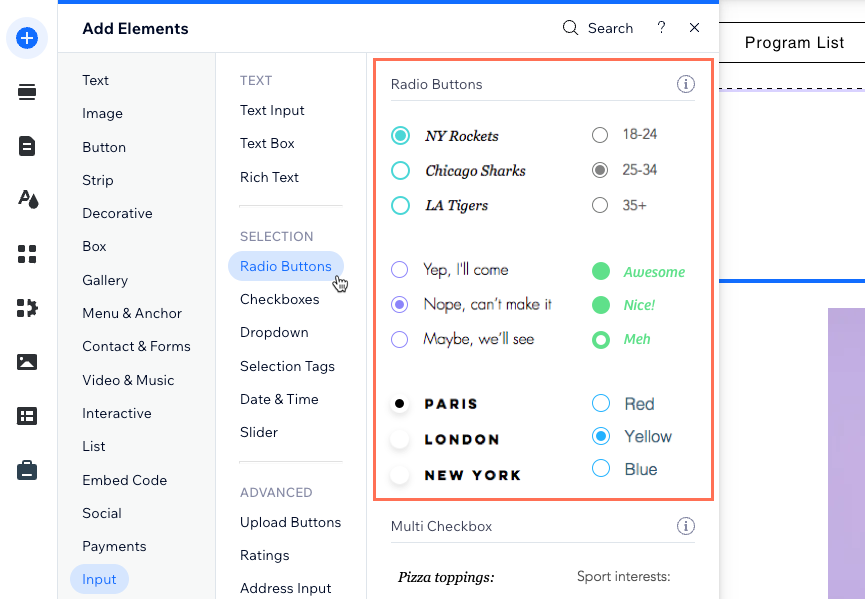
- Verknüpfe das Radiobutton-Element mit dem CMS:
- Klicke auf dem Radiobutton-Element auf das Symbol für Mit CMS verknüpfen
 .
. - Wähle im Panel auf der rechten Seite Inhalte filtern.
Tipp: Wenn du noch keinen Datensatz zur Seite hinzugefügt hast, füge zuerst einen Datensatz hinzu (siehe nächster Schritt) und wähle dann Inhalte filtern aus. - Klicke auf das Dropdown-Menü Datensatz wählen und wähle den gleichen Datensatz aus, der mit den Elementen verknüpft ist (z. B. Repeater, Galerie, Tabelle), die Besucher filtern sollen.
- Klicke auf das Dropdown-Menü Inhalte filtern nach und wähle das Sammlungsfeld, das Besucher verwenden sollen, um den Inhalt zu filtern. Du kannst die folgenden Feldtypen verknüpfen: Text, Nummer, Tags, Referenz.
Tipp: Um deiner Sammlung ein neues Feld hinzuzufügen und es zum Filtern von Inhalten zu verwenden, wähle Hinzufügen, gib den Feldnamen ein, wähle den Feldtyp und klicke auf Hinzufügen. Du kannst später Werte zum Feld in deiner CMS-Sammlung hinzufügen. - Klicke auf das Dropdown-Menü Bedingung und wähle einen Operator aus, der steuert, wie der Filter angewendet wird (z. B. Ist, Entspricht, Beinhaltet).
Hinweis: Die Bedingungen variieren je nach Typ des verknüpften Feldes.
- Klicke auf dem Radiobutton-Element auf das Symbol für Mit CMS verknüpfen
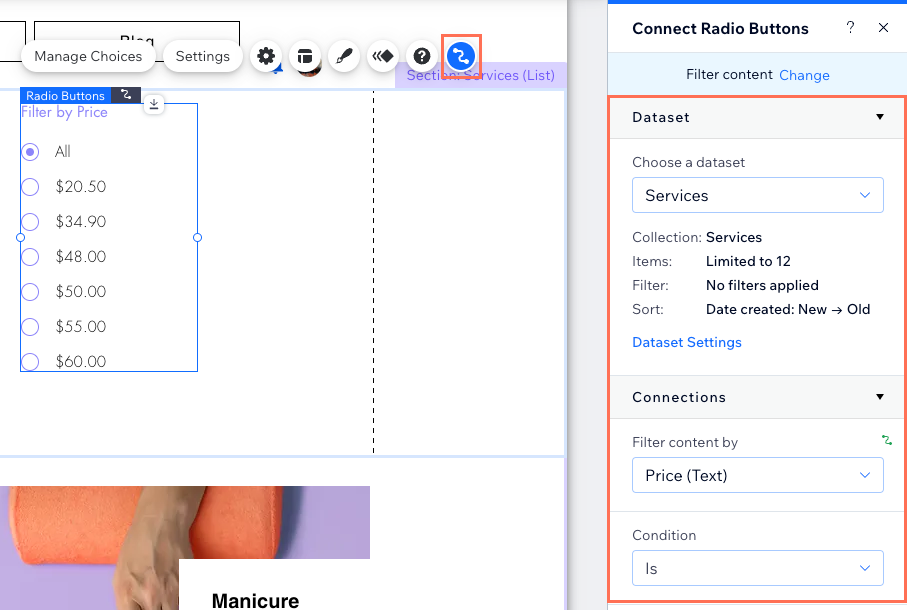
- Passe das Radiobutton-Eingabeelement an:
- Klicke auf das Symbol für Einstellungen
 , um den Feldtitel zu bearbeiten, der Besucher über die Funktion der Radiobuttons informiert.
, um den Feldtitel zu bearbeiten, der Besucher über die Funktion der Radiobuttons informiert. - Klicke auf das Symbol für Layout
 , um eine horizontale Ausrichtung zu wählen oder die Größe, den Abstand, die Formatierung, die Ausrichtung oder die Textrichtung anzupassen.
, um eine horizontale Ausrichtung zu wählen oder die Größe, den Abstand, die Formatierung, die Ausrichtung oder die Textrichtung anzupassen. - Klicke auf das Symbol für Design
 , um ein voreingestelltes Design zu wählen und es anzupassen.
, um ein voreingestelltes Design zu wählen und es anzupassen. - Klicke auf das Symbol für Animation
 , um einen Animationseffekt auszuwählen und anzupassen.
, um einen Animationseffekt auszuwählen und anzupassen.
- Klicke auf das Symbol für Einstellungen
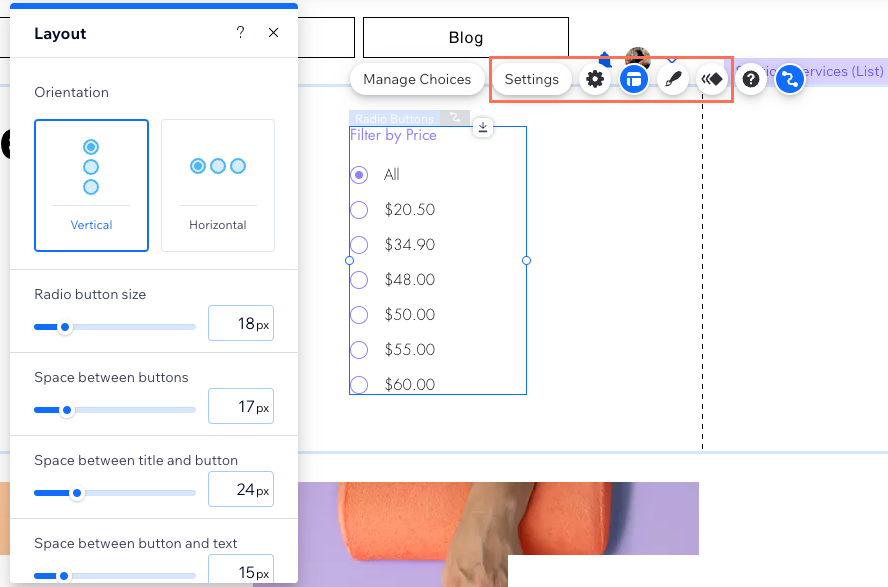
- Klicke auf Vorschau, um dein Radiobutton-Element zu testen.
- Klicke auf Veröffentlichen, wenn du die Änderungen veröffentlichen möchtest.
Radiobuttons verwenden, um Antworten von Website-Besuchern zu sammeln
Richte das Radiobutton-Eingabeelement so ein, dass Inhalte gesammelt werden. Verknüpfe es dann mit einem Datensatz, der mit einer Sammlung verknüpft ist, in der du die Antworten speicherst. Richte die Auswahlmöglichkeiten ein, aus denen Besucher über die Radiobuttons auswählen können. Wenn Besucher auf deinen „Einreichen“-Button klicken, werden ihre Antworten in dem verknüpften Feld der Sammlung gespeichert.
Wix Editor
Studio Editor
- Öffne deinen Editor.
- Füge das Radiobutton-Eingabeelement hinzu:
- Öffne die Seite, auf der Besucher auf Radiobuttons klicken sollen, um Antworten einzureichen.
- Klicke auf der linken Seite des Editors auf Hinzufügen
 .
. - Klicke auf Eingabefelder.
- Klicke auf Radiobuttons.
- Klicke und ziehe das entsprechende Radiobutton-Eingabeelement auf die Seite.
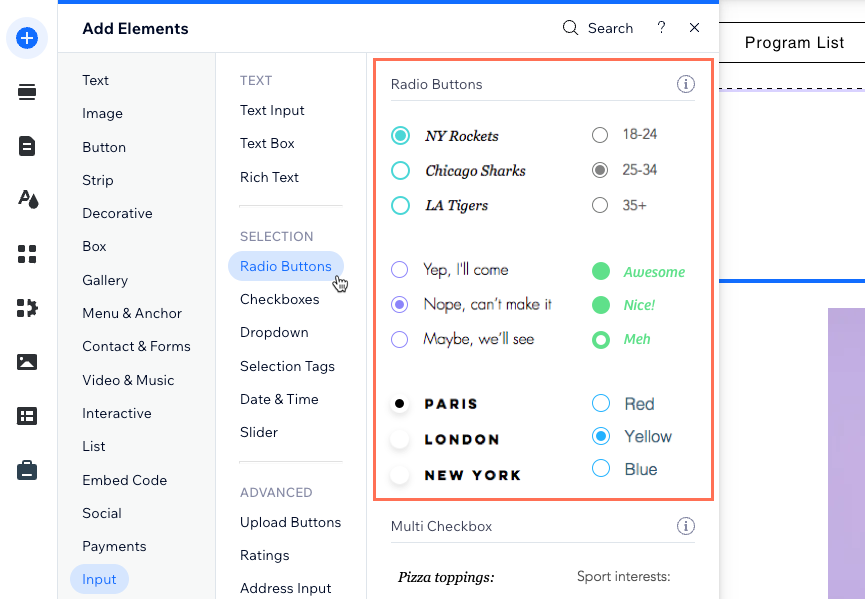
- Verknüpfe das Radiobutton-Element mit der CMS-Sammlung, in der du die Einreichungen speicherst:
- Klicke auf dem Radiobutton-Element auf das Symbol für Mit CMS verknüpfen
 .
. - Wähle im Panel auf der rechten Seite Content sammeln.
Tipp: Wenn du noch keinen Datensatz zur Seite hinzugefügt hast, füge zuerst einen Datensatz hinzu (siehe nächster Schritt) und wähle dann Content sammeln. - Klicke auf das Dropdown-Menü Datensatz wählen und wähle einen Datensatz aus, der mit der Sammlung verknüpft ist, in der du die Einreichungen speicherst.
- Klicke auf das Dropdown-Menü Wert verknüpft mit und wähle das Feld aus, in dem die Einreichungen gespeichert werden sollen. Du kannst die folgenden Feldtypen verknüpfen: Text, Nummer, URL, Datum, Datum und Uhrzeit.
Tipp: Um ein neues Feld zum Speichern von Einreichungen hinzuzufügen, wähle + Hinzufügen, gib dann den Feldnamen ein und klicke auf Hinzufügen. - Lege den Datensatz-Modus und die Sammlungsberechtigungen fest:
- Klicke im Panel auf der rechten Seite auf Datensatzeinstellungen.
- (Optional) Klicke neben Berechtigungen auf die Berechtigungsart, um festzulegen, wer Sammlungsinhalte anzeigen, hinzufügen, aktualisieren oder löschen kann.
- Klicke auf das Dropdown-Menü Datensatz-Modus und wähle die entsprechende Option:
- Schreiben: Verknüpfte Eingabeelemente können neue Elemente zur Sammlung hinzufügen, aber keine vorhandenen bearbeiten.
- Lesen & schreiben: Verknüpfte Elemente können vorhandene Elemente in der Sammlung aktualisieren. Wenn du einen „Neu“-Button verknüpfst, können Besucher diesen verwenden, um vorhandene Elemente zu aktualisieren und neue zu deiner Sammlung hinzuzufügen.
- Klicke oben im Panel Datensatzeinstellungen auf Zurück zu Radiobuttons.
- Klicke auf dem Radiobutton-Element auf das Symbol für Mit CMS verknüpfen
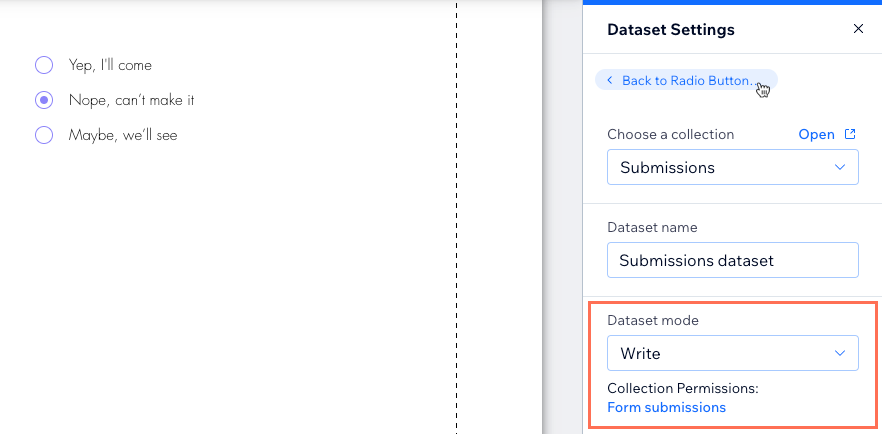
- Klicke auf Auswahloptionen verwalten und wähle aus, wie du die Auswahlmöglichkeiten einrichten möchtest, die als Radiobuttons angezeigt werden:
- Massenauswahloptionen hinzufügen oder entfernen: Klicke auf Mehrere hinzufügen und gib alle Auswahlmöglichkeiten durch ein Komma getrennt ein. Klicke anschließend auf das Symbol für Zurück, um zur Auswahl zurückzukehren.
- Eine Auswahloption hinzufügen: Klicke auf + Auswahl hinzufügen und verwende anschließend die Optionen, um sie anzupassen.
- Das Label einer Auswahloption bearbeiten: Das Label ist der Text, den Besucher neben dem Radiobutton der Auswahloption sehen. Doppelklicke auf die entsprechende Option, um das Label zu bearbeiten.
- Einen Auswahlwert bearbeiten: (nur Velo) Der Wert ist der Text, der in deinem Sammlungsfeld gespeichert wird, wenn Besucher ihre Antwort einreichen. Fahre mit der Maus über die entsprechende Auswahl und klicke auf das Symbol für Weitere Aktionen
 und wähle Wert bearbeiten aus.
und wähle Wert bearbeiten aus. - Eine Auswahl entfernen: Fahre mit der Maus über die entsprechende Auswahl und klicke auf das Symbol für Weitere Aktionen
 und wähle Löschen aus.
und wähle Löschen aus. - Auswahl neu anordnen: Klicke neben der entsprechenden Auswahloption auf das Symbol für Neu anordnen
 und ziehe sie in der Liste der Auswahlmöglichkeiten nach oben oder unten.
und ziehe sie in der Liste der Auswahlmöglichkeiten nach oben oder unten. - Eine Auswahl als standardmäßig aktiviert festlegen: Fahre mit der Maus über die entsprechende Auswahl und klicke auf das Symbol für Weitere Aktionen
 und wähle Standardmäßig aktivieren.
und wähle Standardmäßig aktivieren. - Eine Auswahl duplizieren: Fahre mit der Maus über die entsprechende Auswahl und klicke auf das Symbol für Weitere Aktionen
 und wähle Duplizieren aus.
und wähle Duplizieren aus.
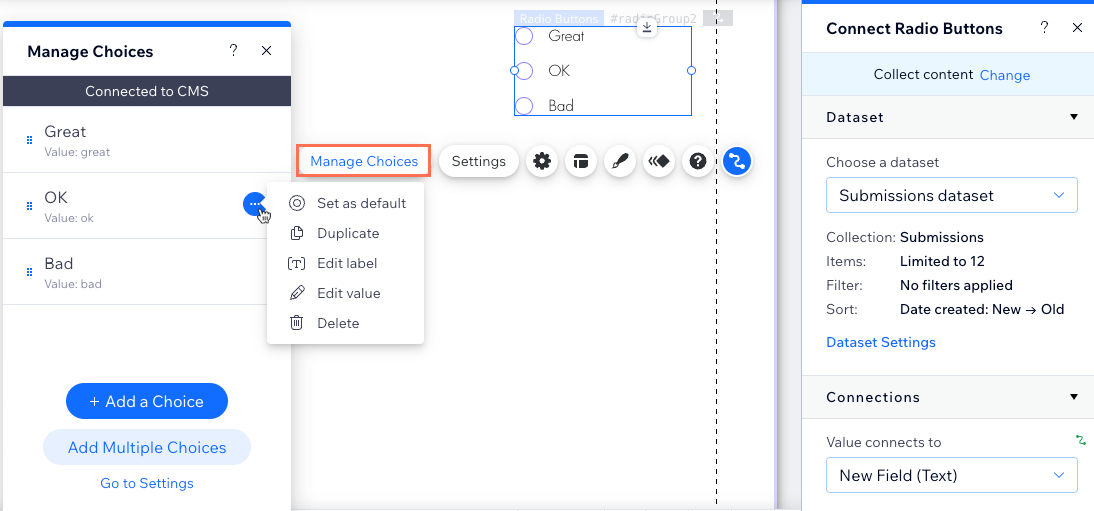
- Passe das Einstellungslayout und das Design des Radiobutton-Elements an:
- Klicke auf das Symbol für Einstellungen
 , um Folgendes zu bearbeiten:
, um Folgendes zu bearbeiten:
- Feldtitel: Bearbeite den Titeltext, der Besucher darüber die Funktion von Radiobuttons informiert.
- Standardauswahl: Wähle aus, welcher Radiobutton standardmäßig ausgewählt ist:
- Keine: Keiner der Radiobuttons ist standardmäßig ausgewählt.
- Ausgewählter Radiobutton: Wähle aus, welcher Radiobutton standardmäßig ausgewählt ist.
- Feldtyp: Aktiviere das Kontrollkästchen Pflichtfeld, damit mindestens ein Radiobutton aktiviert sein muss, bevor die Antwort an deine Sammlung eingereicht werden kann.
- Klicke auf das Symbol für Layout
 , um eine horizontale Ausrichtung zu wählen oder die Größe, den Abstand, die Formatierung, die Ausrichtung oder die Textrichtung anzupassen.
, um eine horizontale Ausrichtung zu wählen oder die Größe, den Abstand, die Formatierung, die Ausrichtung oder die Textrichtung anzupassen. - Klicke auf das Symbol für Design
 , um ein voreingestelltes Design zu wählen und es anzupassen.
, um ein voreingestelltes Design zu wählen und es anzupassen. - Klicke auf das Symbol für Animation
 , um einen Animationseffekt auszuwählen und anzupassen.
, um einen Animationseffekt auszuwählen und anzupassen.
- Klicke auf das Symbol für Einstellungen
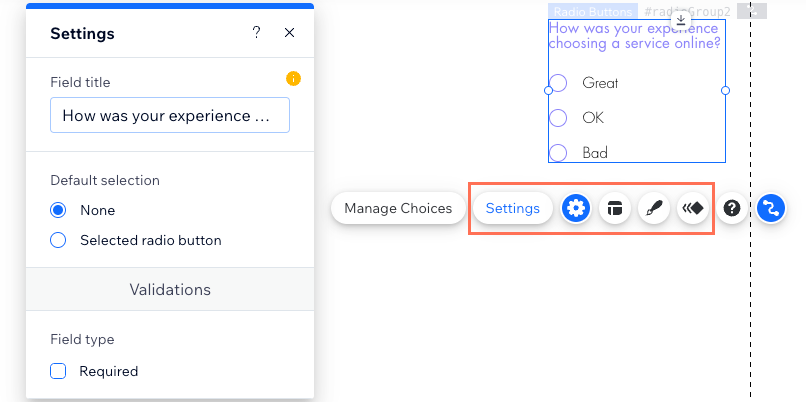
- Einen „Einreichen“-Button hinzufügen, den Besucher anklicken können, um ihre Einreichungen zu senden.
- Klicke auf Vorschau, um deine Verknüpfungen zu testen.
- Klicke auf Veröffentlichen, wenn du die Änderungen veröffentlichen möchtest.
Häufig gestellte Fragen (FAQs)
Unten findest du Antworten auf häufig gestellte Fragen zu Radiobuttons.
Ist es möglich, einen Radiobutton für Besucher standardmäßig auszuwählen?
Kann ich mehrere Radiobutton-Antworten in einem Formular sammeln?
Mit welchen Sammlungsfeldern kann ich das Radiobutton-Element verknüpfen?
Warum kann ich die Radiobuttons nicht mit den Feldern meiner Sammlung verknüpfen?

